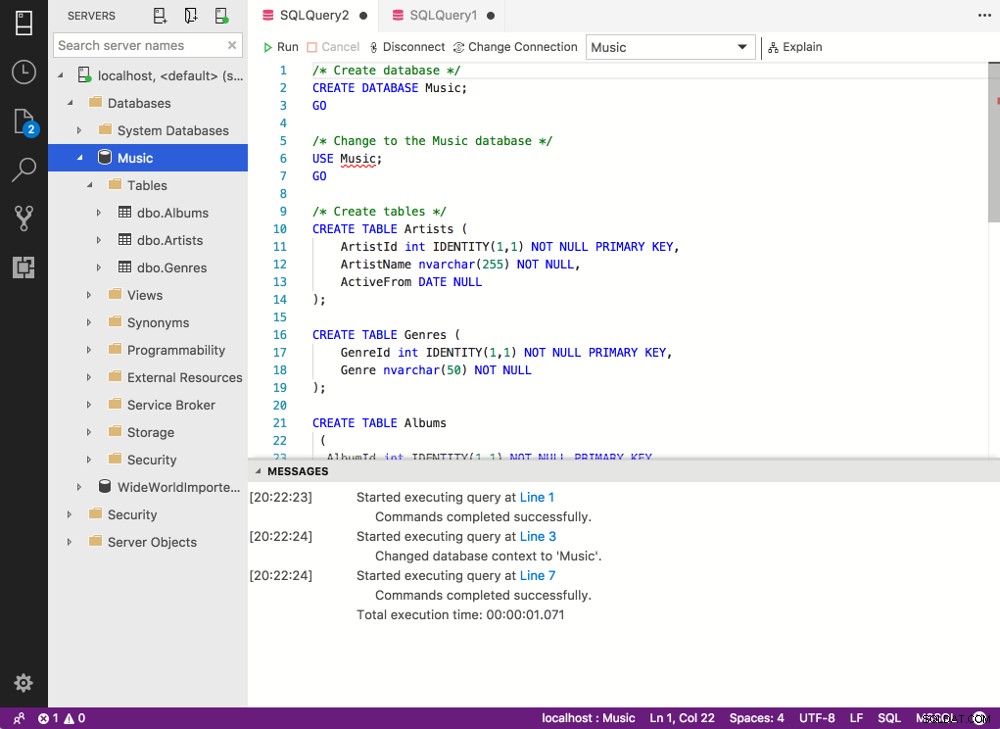AKTUALIZACE:SQL Operations Studio (SQLOPS) bylo od té doby přejmenováno na Azure Data Studio. Kroky v tomto článku však zůstávají stejné. V každém případě jsem tyto kroky také přepsal (a zahrnul ekvivalentní snímky obrazovky) speciálně pro Azure Data Studio . Viz Vytvoření databáze SQL Server pomocí Azure Data Studio.
Zde vysvětluji, jak používat SQL Operations Studio (SQLOPS) k vytvoření databáze na SQL Server.
V mém případě používám SQL Server na Macu (prostřednictvím kontejneru Docker), ale tyto pokyny jsou obecné a měly by fungovat přesně stejným způsobem na Linuxu a Windows.
Tento výukový program předpokládá, že již máte na svém počítači nainstalovaný SQLOPS a že jste se připojili k instanci SQL Serveru. Pokud v počítači nemáte nainstalovaný SQLOPS, zde jsou pokyny k jeho instalaci na Mac a připojení k SQL Serveru přes Docker. Instalace SQLOPS je docela přímočará (instalujete ji stejně jako jakýkoli jiný software), takže pokud používáte Linux nebo Windows, neměli byste mít žádné problémy.
Chcete-li vytvořit databázi v SQLOPS, jednoduše otevřete nový editor dotazů a spusťte dotaz CREATE DATABASE.
Otevřete nový editor dotazů
V SQLOPS existuje několik způsobů, jak otevřít nový editor dotazů. Jsou to:
- Klikněte pravým tlačítkem na objekt v levém podokně a poté klikněte na Nový dotaz možnost z kontextové nabídky (obrázek níže).
- Klikněte na Nový dotaz tlačítko na Server Dashboard
- Použijte klávesovou zkratku (v systému Windows je to Ctrl+N . Na Macu je to Cmd+N )
Zde je snímek obrazovky první možnosti:
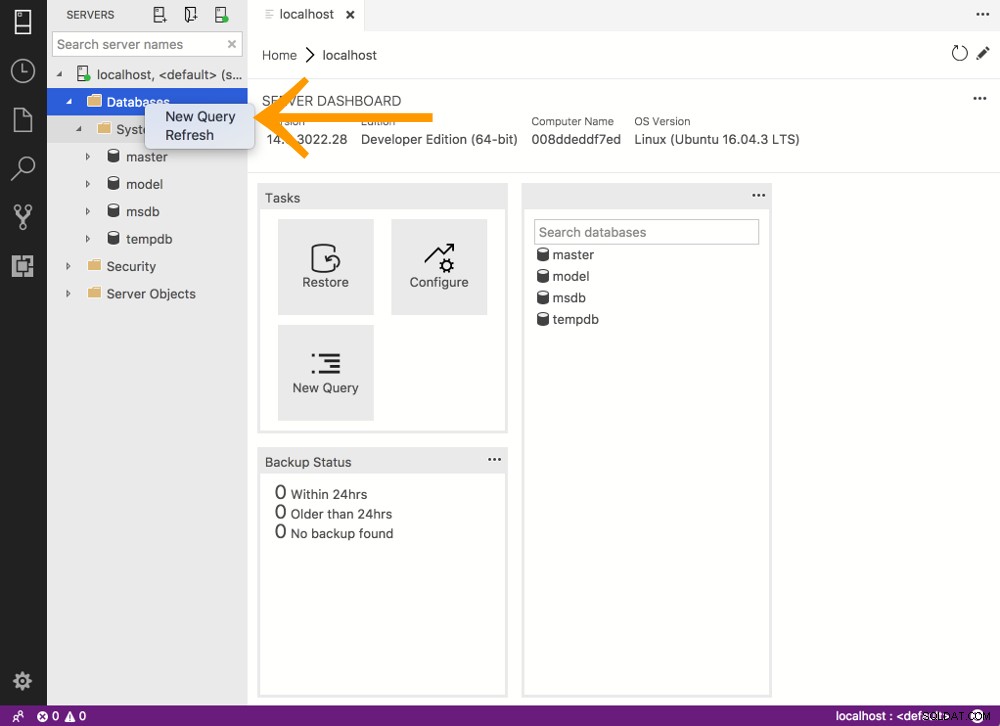
Vytvořte databázi
Nyní, když jste otevřeli nový editor dotazů, můžete pokračovat a zadat příkaz CREATE DATABASE.
- Zadejte svůj dotaz. Můžete to buď všechno napsat, nebo zkopírovat a vložit. Další možností je otevřít dříve uložený dotaz přechodem na Soubor> Otevřít možnost nabídky. Zde je skript, který jsem použil pro tento příklad:
/* Create database */ CREATE DATABASE Music; GO /* Change to the Music database */ USE Music; GO /* Create tables */ CREATE TABLE Artists ( ArtistId int IDENTITY(1,1) NOT NULL PRIMARY KEY, ArtistName nvarchar(255) NOT NULL, ActiveFrom DATE NULL ); CREATE TABLE Genres ( GenreId int IDENTITY(1,1) NOT NULL PRIMARY KEY, Genre nvarchar(50) NOT NULL ); CREATE TABLE Albums ( AlbumId int IDENTITY(1,1) NOT NULL PRIMARY KEY, AlbumName nvarchar(255) NOT NULL, ReleaseDate date NOT NULL, ArtistId int NOT NULL, GenreId int NOT NULL CONSTRAINT FK_Albums_Artists FOREIGN KEY (ArtistId) REFERENCES dbo.Artists (ArtistId) ON DELETE NO ACTION ON UPDATE NO ACTION ); GO - Klikněte na tlačítko Spustit tlačítko v horní části editoru dotazů.
Zobrazit databázi
Nyní, když jste spustili dotaz, měli byste být schopni vidět databázi v levém podokně. Pokud ji nevidíte, pravděpodobně ji budete muset obnovit.
- Klikněte pravým tlačítkem na Databáze v levém podokně
- V kontextové nabídce klikněte na tlačítko Obnovit

Nyní byste měli vidět, že se vaše databáze objeví v části Databáze (když je rozbalená):